Настройка второго экрана
О программе
1. Драйвер второго монитора в RK7 запускает три приложения (Htmldisplay.exe; Twolinesdisp.exe и Pictures.exe). Эти приложения загружаются автоматически из базы RK7, если данная опция не отключена в свойствах драйвера.
2. Приложения второго монитора способны отображать следующие 4 кассовые операции:
- Регистрация оператора (вход на кассовую станцию);
- Нет операций (станция заблокирована, отображается только форма для входа);
- Заказ изменен (изменения внутри формы редактирование заказа);
- Расчет заказа (изменение в форме "редактирование заказа" после нажатия на кнопку "расчет заказа").
Каждой операции соответствует свой тип представления и макет в менеджерской станции.
3. Макеты для данных операций должны быть с особенным содержимым (структура в стиле HTML с командами по переключению источников данных).
4. Возможно использование Второго монитора как локально, так и удаленно на другом ПК в сети. Реализовано для драйвера Second Screen with XML interface. Подробнее здесь.
Настройки в менеджерской станции
1. Зайдите в пункт «Сервис->Станции и устройства->Все->[ваш ресторан]->[ваш кассовый сервер]->[ваша кассовая станция] и добавьте драйвер “Second monitor interface driver” для кассовой станции и произведите настройки (разрешение экрана, размер макета, HTML format).
Только для RK 7.4.2.0 и выше!
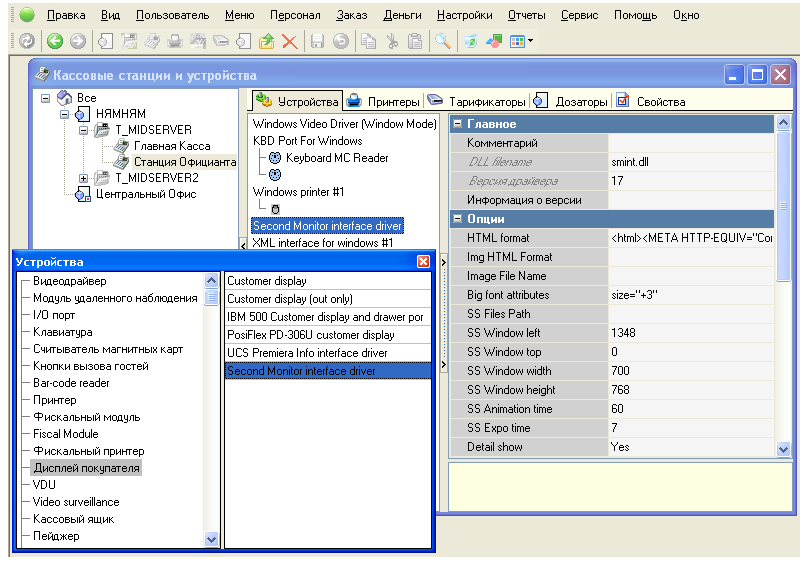
1.1 Настройки драйвера:
TWL- two lines window (двустрочное окно), приложение Twolinesdisp.exe.
Имеет следующие настройки:
TLW left - отступ слева(в точках на дюйм) отображения TLW
TLW top - отступ сверху(в точках на дюйм) отображения TLW
TLW width - ширина(в точках на дюйм) изображения TLW
TLW height - высота(в точках на дюйм) изображения TLW
TLW font size - размер шрифта TLW
TLW Font Style - шрифт обычный или жирный
TLW background color - цвет фона за рамкой TLW
TLW font color - цвет шрифта TLW
TLW Display color - цвет фона внутри рамки TLW
TLW Border color - цвет рамки TLW
Soft % - размытость. Чем больше параметр тем более размыта надпись внутри рамки TLW
Stretch - растянутость шрифта
2. "HTML format" - задает формат отображаемой информации в приложении Htmldisplay.exe
“HTML format” должен быть в следующем виде:
<html>
<META HTTP-EQUIV="Content-Type" CONTENT="text/html; charset=UTF-8">
<head>
<link rel="stylesheet" type="text/css" />
</head>
<body scroll="NO" onLoad="window.scrollTo(0,9999)">%s</body>
</html>Строка должна содержать переменную %s - которая хранит в себе информацию с используемого макета.
Можно в параметре "HTML format" прописать только %s, но тогда в макете надо прописать полное содержимое с использованием HTML.
3. По умолчанию в системе есть Представления документов на основе предустановленных макетов.
Если необходимо использовать новый макет(в своей редакции), то необходимо будет добавить новое представление документа на основе этого документа, а старое удалить.
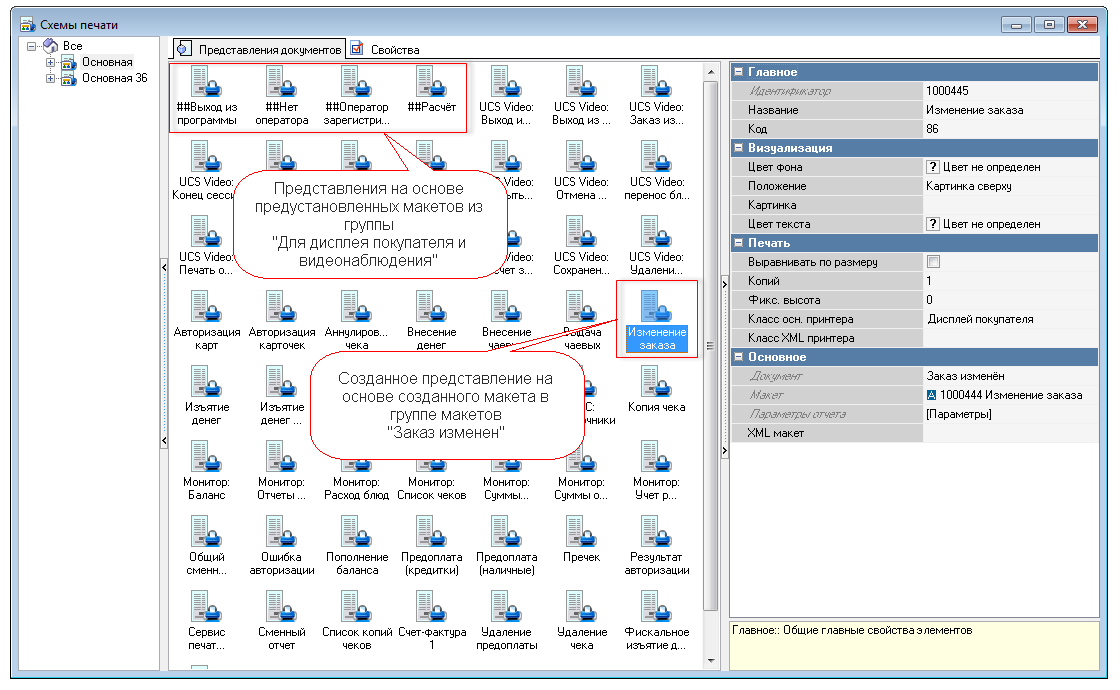
Рис.1 Добавление нового представления в справочнике "Настройка" - "Печать" - "Схема печати".
4. Макет можно редактировать в редакторе макета, а также использовать сохраненный и импортировать из файла (“.mak”):
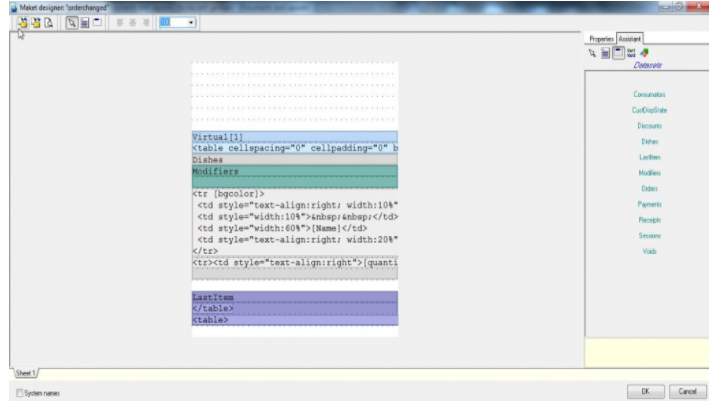
Рис.2 Редактирование макета в редакторе.
Убедитесь, что ширина макета достаточно, чтобы отобразить все данные переменных на макете.
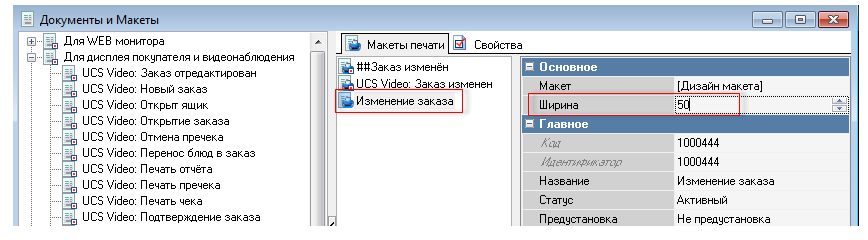
Рис.3 Изменение ширины в свойствах макета.
5. Если необходимо просматривать слайд шоу из картинок на втором дисплее, то следует прописать путь к картинкам в свойствах драйвера (SS Files Path). Папка с картинками должна быть на машине где запускается касса.
Для отображения другого фона на втором экране нужно создать файл mainpicture.jpg в любом графическом редакторе.
Картинки должны быть в формате .jpg, а видео - .avi (поддержано с версий RK7.4.21.102).
Файлы и папки
Положите все картинки в папку, которую вы указали на менеджерской станции (если указали). В этой папке обязательно должен быть файл mainpicture.jpg для фона (обязательно с разрешением экрана в полный размер).
Заметки
1. Макеты можно создавать и редактировать в редакторе.
2. Используйте короткие пути без пробелов.
3. На TLW выходит 2 строки , максимальная длина каждой 20 символов